关于Photoshop CC智能对象必知的10件事
五、通过拷贝新建智能对象
如果你需要复制一个智能对象,但又不希望复制后的智能对象与原文件有相同的嵌入或链接共享源,那么你就该使用“通过拷贝新建智能对象”。如此,你就可以从原来的智能对象分开复制图层和原本图层,不过这样做有个缺点,就是会增加文件大小。
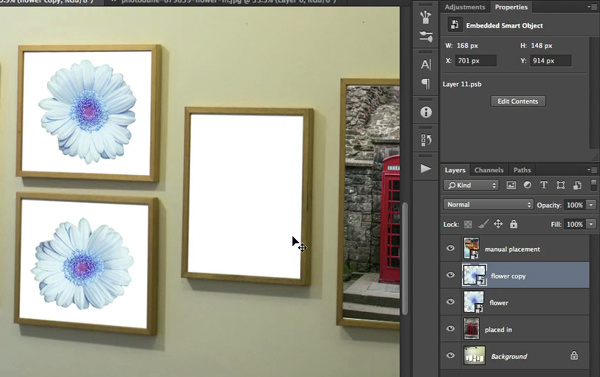
图05
六、替换内容
对于智能对象来说,替换内容是非常简单的。你所需要做的就是双击该图层的缩略图以及编辑源文件。这个有点的好处最能体现在你使用自由转换工具来扭曲和旋转智能对象时。
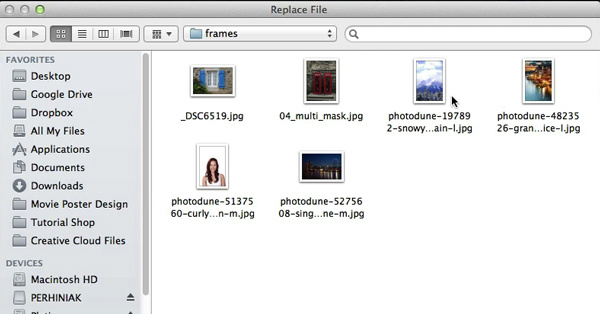
图06
七、链接到智能对象
“链接到智能对象”这个功能在Photoshop CC 14.2更新中出现,这使得用户对智能对象使用外部文件源成为可能。这有不少好处,而最大的好处就是你可以在好几个PS文件中使用图像或矢量作为“链接到智能对象”。如此,只要你修改了原始图像,那么它就会在所有链接到的PSD文件中进行更新。另外一个好处则是使用“链接到智能对象”,并不会增加PS文件的大小。
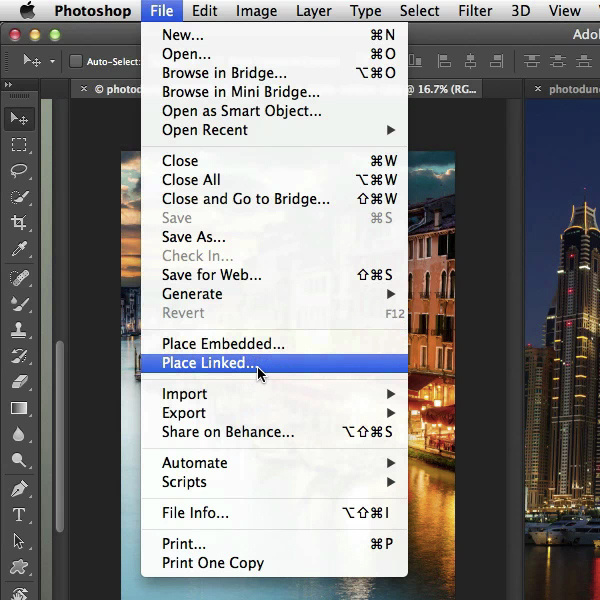
图07
八、将文字图层转化为智能对象
在没有栅格化的情况下,文字图层也可以进行缩放、旋转和倾斜等变形处理,但同样的它们也不能在默认情况下进行无损扭曲处理。但将它们转化成智能对象即可解决这一问题。这一方法同样适用于Illustrator智能对象。
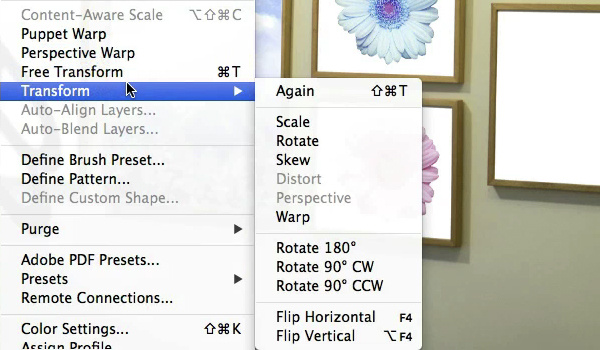
图08
九、使用智能滤镜
智能对象还有一大优点就是可将滤镜变为智能滤镜。这些可编辑的滤镜效果可以叠加使用也可以单独控制。Photoshop CC中只有少数几个滤镜不可用做智能滤镜,其中一个名为“消失点滤镜”(Vanishing Point Filter)。

图09
十、智能滤镜蒙版
当你开始用智能滤镜时,你就会注意图层面板缩略图那里会出现一个白色矩形,那就是智能滤镜蒙版。智能滤镜蒙版可用于屏蔽应用到该特定图层中的滤镜特效。
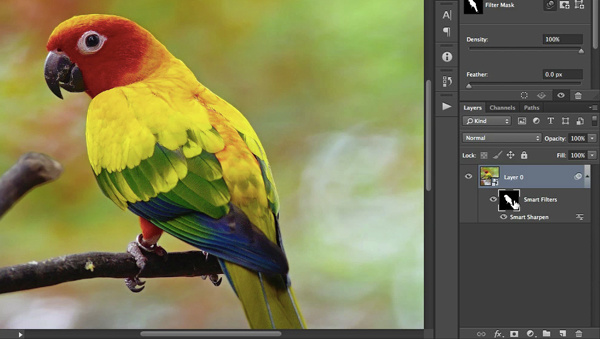
图10
总结:
在Photoshop中,智能对象是一个功能非常强大的工具。智能对象不仅可以提高你的工作效率,还能保障你的图像质量,更能减小文件大小。不过由于使用习惯的缘故,不少PS用户并不常使用智能对象。笔者希望各位读者通过本PS教程了解智能对象后,能积极用这些智能对象技巧来提高自己的Photoshop工作效率与质量!
上一篇:ps做衣服碎裂效果
下一篇:ps cc简的磨皮美工教程



























